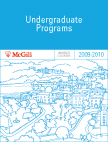Outil d'audit de degré myProgress
myProgress est un outil en ligne qui permet aux étudiants et aux conseillers de suivre et de surveiller leurs progrès vers leur diplôme de premier cycle. Les étudiants admis à un programme de premier cycle de McGill (certaines facultés seulement) à partir de l'automne 2019 auront accès à myProgress.
Remarques importantes:
- myProgress est actuellement disponible uniquement pour les étudiants des facultés suivantes:
- Éducation
- Gestion, y compris l'école de gestion du commerce de détail
- Sciences infirmières
- Étudiants d'autres facultés: Le développement de myProgress pour votre faculté est encore en cours et une date de lancement sera annoncée bientôt.
- L'outil actuel d'évaluation du degré continuera d'être disponible dans Minerva pour les étudiants admis à un diplôme de premier cycle de McGill avant l'automne 2019 (certaines facultés seulement; voir la section Évaluation des diplômes ci-dessous).
- Étudiants de premier cycle
- Étudiants de cycles supérieurs
- Conseillers, coordonnateurs et directeurs de premier cycle
Étudiants de premier cycle
Cette courte vidéo vous aidera à rendre l'outil d'audit de diplôme myProgress plus utile:
Connexion à myProgress
Pour les meilleurs résultats, veuillez utiliser la version la plus récente des navigateurs Web Mozilla Firefox ou Google Chrome pour accéder à myProgress.
Cliquez sur le bouton myProgress ci-dessous pour vous connecter à l'aide de votre adresse de courriel et de votre mot de passe McGill.
 Remarque : Actuellement disponible uniquement pour les étudiants en éducation, gestion et sciences infirmières admis à l'automne 2019 ou plus tard
Remarque : Actuellement disponible uniquement pour les étudiants en éducation, gestion et sciences infirmières admis à l'automne 2019 ou plus tard
Étudiants de cycles supérieurs
Vous pouvez accéder à myProgress via le site web des études supérieures et postdoctorales.
Conseillers, coordonnateurs et directeurs de premier cycle
Connexion: accédez à myProgress pour le conseil aux étudiants, l'approbation des diplômes, la génération de rapports, etc. via:
- Minerva > SR Admin Menu > myProgress (Graduate Milestones Management & Undergraduate Advising); ou
- Minerva > Advisor Menu > myProgress (Graduate Milestones Management & Undergraduate Advising).
Le "myProgress Hub" s'affichera alors. Accédez à l'outil myProgress en cliquant sur la vignette "Degree Works Advising (Undergrad)" et en vous connectant à l'aide de votre adresse e-mail et de votre mot de passe McGill.
Utilisation de myProgress
Veuillez vous référer aux ressources suivantes pour mieux utiliser myProgress et simplifier vos interactions de conseil:
FAQ
Qu'est-ce que myProgress?
myProgress est un système d'audit de diplôme qui vous fournit un rapport personnalisé sur les exigences de votre programme actuel. Il fournit une vue d'ensemble précise et des indications visuelles pour vous montrer exactement où vous en êtes dans votre diplôme et ce qu'il vous reste à faire avant d'obtenir votre diplôme.
La vérification des exigences de votre diplôme ("student worksheet") dans myProgress vous aidera à vous orienter vers l'obtention de votre diplôme et à prendre des décisions éclairées quant à vos futures inscriptions à des cours. Votre "worksheet" sera également un outil de conseil important. Votre conseiller utilisera votre "student worksheet" dans myProgress pour vérifier vos progrès en vue de l'obtention de votre diplôme et laissera des notes/ajustera votre "worksheet" le cas échéant.
En utilisant l'onglet "What-if", vous pouvez également voir à quoi ressembleraient vos exigences académiques si vous changiez de programme ou si vous en ajoutiez un (voir aussi "Comment utiliser l'onglet What-if ?").
myProgress est actuellement disponible pour les étudiants de premier cycle des facultés d'arts, d'éducation, de gestion et de soins infirmiers, ainsi que pour les étudiants de cycles supérieurs de toutes les facultés.
Comment se connecter à myProgress?
Si vous êtes:
- un(e) étudiant(e) de premier cycle: cliquez sur le logo myProgress dans l'onglet "Undergraduate Students" ci-dessus ou cliquez ici, et utilisez votre email et votre mot de passe de McGill pour vous connecter.
- un étudiant de cycle supérieur: veuillez vous référer à la page "Graduate & Postdoctoral Studies myProgress web page" pour les instructions et le lien d'accès.
- un conseiller ou un employé: veuillez vous connecter à myProgress en utilisant le lien dans le menu SR Admin de Minerva.
Comment utiliser myProgress?
Après avoir ouvert une session dans myProgress, vous trouverez une page contenant vos informations d'étudiant suivies de toutes les exigences de votre diplôme de McGill; cette page s'appelle votre "myProgress student worksheet". Elle affiche tous les cours requis pour les programmes que vous suivez, ainsi que l'état de ces cours ( Complete,
Complete,  In-progress, or
In-progress, or  Not complete). Vous pouvez vous référer à la légende en bas du "worksheet" pour vous aider à comprendre les autres symboles utilisés dans la "worksheet".
Not complete). Vous pouvez vous référer à la légende en bas du "worksheet" pour vous aider à comprendre les autres symboles utilisés dans la "worksheet".
Vous pouvez également voir des sections intitulées "Exceptions" ou "Notes" au bas de votre "worksheet". Ces sections sont généralement insérées par votre conseiller à la suite d'une session de conseil. Les exceptions sont ajoutées à votre worksheet lorsque vous avez reçu l'autorisation de remplacer un cours obligatoire par un autre. Les notes sont ajoutées par votre conseiller pour garder une trace des interactions et des discussions que vous avez eues ensemble.
En utilisant l'onglet "What-if", vous pouvez également voir à quoi ressembleraient vos exigences académiques si vous changiez de programme ou si vous en ajoutiez un (voir aussi "Comment utiliser l'onglet What-if ?").
Comment utiliser l'onglet What-if?
L'onglet "What-if" vous permet de voir à quoi ressembleraient les exigences de votre programme si vous changiez de programme ou si vous en ajoutiez un nouveau. Il vous permet de visualiser un certain nombre de situations hypothétiques pour voir comment les cours et les activités que vous avez déjà suivis s'intégreraient dans un ensemble différent d'exigences du programme.
Lorsque vous utilisez l'onglet " What-if ", il est important d'insérer tous les champs obligatoires indiqués par un astérisque (" * ").
Puis-je sauvegarder ou imprimer le "worksheet" étudiant ou la simulation " What-if " ?
Vous pouvez imprimer votre "worksheet" d'étudiant ou un "What-If worksheet" en utilisant la fonction " Imprimer " de votre navigateur web ou en cliquant sur l'icône d'impression dans le coin supérieur droit de votre "worksheet" d'étudiant myProgress:
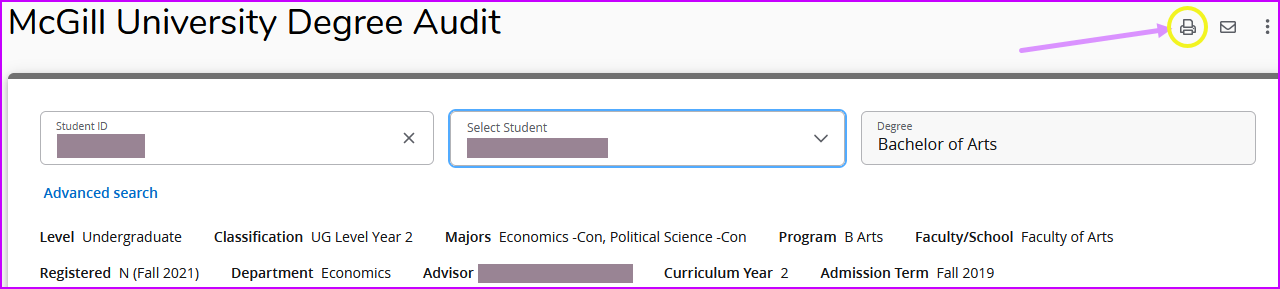
En suivant les directives "Imprimer" de votre navigateur web, vous pouvez imprimer une copie physique ou "Enregistrer au format PDF" pour l'enregistrer sur le disque local de votre appareil.
Il n'y a actuellement aucun moyen de sauvegarder la feuille de travail de l'élève, ou une hypothèse, dans l'outil myProgress lui-même.
Les cours que j'ai complétés apparaissent comme incomplets/ne se trouvent pas où je les attendais. Pourquoi?
Bien que l'outil myProgress utilise un système de logique intégré pour déterminer comment les cours que vous avez suivis doivent être appliqués à votre diplôme, il arrive parfois que les cours apparaissent à des endroits imprévus. Si vous vous attendez qu'une condition soit satisfaite, mais qu'elle ne l'est pas, il peut y avoir un certain nombre de raisons. Voici quelques exemples de raisons possibles:
- Un ou plusieurs cours n'ont pas encore reçu de note;
- L'exigence est satisfaite par un autre cours, de sorte que le cours en question est utilisé pour satisfaire à une autre exigence (par exemple, satisfaire à des exigences en matière de crédits électifs, etc ;)
- Vous avez obtenu l'autorisation d'un conseiller pour remplir l'exigence en utilisant un autre cours, mais le changement n'a pas encore été effectué dans myProgress. Une fois le changement effectué, vous verrez l'exception traitée dans votre "worksheet" étudiant sous l'exigence concernée. Vous pouvez également consulter toutes les modifications/exceptions apportées à votre "worksheet" étudiant dans la section "exceptions" située en bas du "worksheet".
Que faire si je ne peux pas me connecter à myProgress?
myProgress sera progressivement disponible pour tous les étudiants de McGill. Actuellement, myProgress est disponible pour :
- Faculté des arts, incl. Écoles d'études de l'information, de politique publique, d'études religieuses et de travail social
- Faculté d'éducation
- Faculté de gestion Desautels, incl. École de gestion du commerce de détail
- École d'infirmières Ingram
- Études supérieures: étudiants de toutes les facultés et écoles
Si vous faites partie de l'un des groupes mentionnés ci-dessus, vous pourrez vous connecter à l'aide de votre e-mail et de votre mot de passe de McGill.
Le "worksheet" étudiant myProgress est incorrecte/incomplète. Que dois-je faire ?
myProgress sera progressivement disponible pour tous les étudiants de McGill. Actuellement, myProgress est disponible pour :
- Faculté des arts, incl. Écoles d'études de l'information, de politique publique, d'études religieuses et de travail social
- Faculté d'éducation
- Faculté de gestion Desautels, incl. École de gestion du commerce de détail
- École d'infirmières Ingram
- Études supérieures: étudiants de toutes les facultés et écoles
Si vous n'appartenez pas à l'un des groupes mentionnés ci-dessus, soit votre accès à l'outil sera restreint, soit vous pourrez vous connecter à myProgress, mais les informations contenues dans votre "worksheet" seront non vérifiées et très probablement incorrectes.
Si vous faites partie de l'un des groupes mentionnés ci-dessus, veuillez contacter le conseiller de votre département pour l'informer que votre "worksheet" myProgress est incorrecte.
Qui peut voir mon "worksheet" myProgress?
Votre dossier étudiant myProgress est confidentiel et ne peut être consulté que par vous, votre conseiller pédagogique et d'autres membres du personnel académique/administratif de McGill dont le rôle et les responsabilités requièrent l'accès à des informations confidentielles sur les étudiants.
Étant donné que votre feuille de travail myProgress est un outil de conseil important et un outil utile pour mener à la réussite de vos études, votre conseiller peut la consulter et même y ajouter des notes de temps à autre. Lorsque vous demanderez votre diplôme, votre conseiller vérifiera probablement votre statut dans myProgress.
Si vous n'êtes toujours pas sûr d'un élément apparaissant sur votre "worksheet" d'étudiant myProgress, veuillez contacter le conseiller de votre département.
Évaluation du degré d’achèvement du programme Minerva
Remarque importante: l'outil d'évaluation du degré d’achèvement du programme est en cours de remplacement; il n'est actuellement disponible que pour les étudiants admis avant l'automne 2019 dans les facultés suivantes :
- Sciences de l'agriculture et de l'environnement
- Arts (département d'économie uniquement)
- Éducation
- Génie
- Sciences de l'éducation
- Soins infirmiers
- Sciences (département de physique uniquement)
Qu’est-ce que l’évaluation du degré d’achèvement du programme?
L’évaluation du degré d’achèvement du programme est un outil en ligne qui permet de savoir à quel stade de vos études vous vous trouvez compte tenu des exigences de votre programme, et qui répertorie les cours que vous avez suivis, ceux auxquels vous vous êtes inscrit, les exigences de votre programme et ce que vous devrez faire pour pouvoir obtenir votre diplôme. Il indique également les modifications approuvées qui ont été apportées à votre programme comme par exemple le remplacement d’un cours par un autre ou la validation des crédits d’un cours non donné à McGill.
Cet outil peut également effectuer une analyse par simulation pour voir quels sont les cours que vous avez déjà suivis que vous pourriez éventuellement appliquer à un nouveau programme d’études. Cela peut être utile si vous pensez changer de programme de majeure ou si vous aimeriez savoir combien de cours supplémentaires il vous faudra suivre.
Veuillez noter que le rapport d’évaluation du diplôme ne constitue pas une communication officielle.
Changer de programme de majeure, de mineure ou de diplôme
Vous pouvez utiliser la fonction What-if Analysis (Analyse par simulation) au bas de l’écran de Minerva pour créer un rapport d’évaluation du degré d’achèvement d’un programme auquel vous n’êtes pas encore inscrit. Cela peut être utile si vous pensez changer de programme ou si vous souhaitez savoir combien de cours supplémentaires vous devrez suivre pour pouvoir le faire. Pour plus de renseignements sur les analyses par simulation et pour les changements de programmes, cliquez ici.
Pour commencer
- Cliquez sur l’icône du site Minerva.
- Connectez-vous à l’aide de votre identifiant de McGill et de votre NIP.
- Sélectionnez Student Menu.
- Sélectionnez Student Records Menu.
- Sélectionnez Degree Evaluation.
- Sélectionnez le trimestre et le programme/diplôme/programme de majeure que vous souhaitez évaluer et cliquez sur Generate Request.
Pour les conseillers
L'évaluation du degré d’achèvement du programme fournit également un registre central des ajustements approuvés par le conseiller ou la faculté au programme d'études d'un étudiant, par exemple le remplacement d'un cours spécifique par un autre ou l'acceptation d'un cours non-McGill pour l'obtention d'un crédit. Les conseillers qui remplissent le formulaire Transfer Credit Student Adjustment Form [.pdf] approuvé par le bureau des affaires étudiantes de leur faculté pourront plus tard voir cet ajustement reporté sur le DER de leur étudiant. Les étudiants en génie ont besoin d'un formulaire spécial, disponible auprès du Bureau des affaires étudiantes en génie.